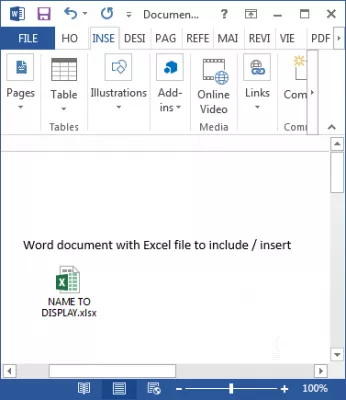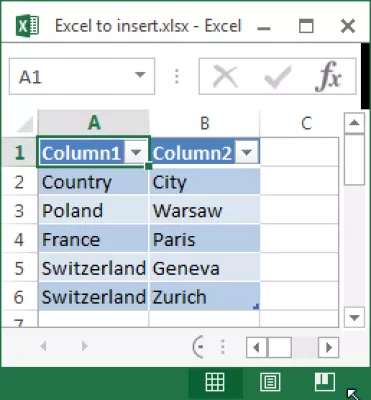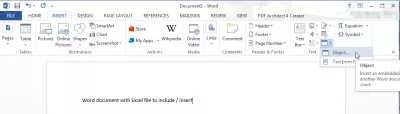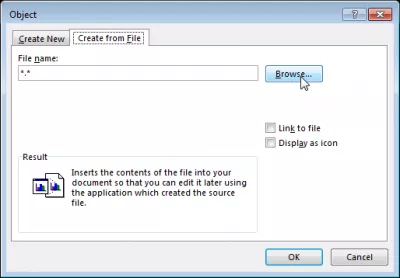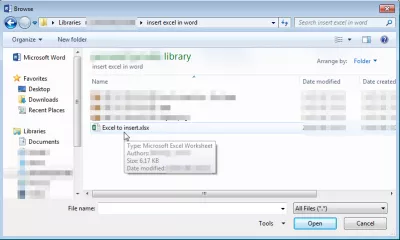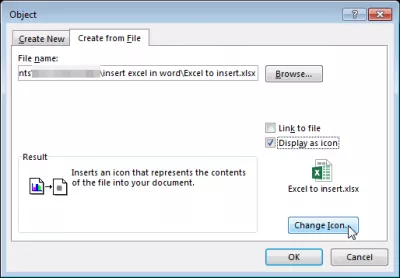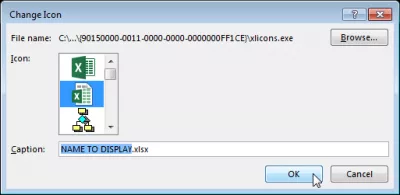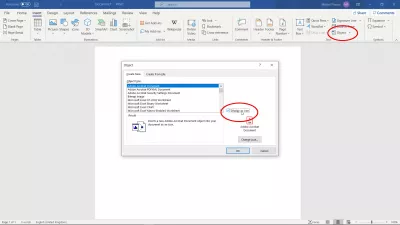Sätt in Excel-filen i Word
Så här sätter du in ett Excel-kalkylblad i Word
Att lägga in ett Microsoft Excel-kalkylblad i ett Word-dokument är ganska enkelt. Kort sagt, använd INSERT> Text> Objekt> Objekt ..., välj Skapa från Arkiv, välj filen på datorn och klicka på OK. Det är det, du har en inbäddad Excel i Word!
Lägg in dokument i Word
Detta fungerar med alla Microsoft Office-produkter, för att bädda in någon form av fil i ett Word, Excel, PowerPoint-dokument.
I detalj, från en Microsoft Excel-fil, spara den lokalt på datorn, eftersom pågående arbeten inte kan användas för att bädda in Excel-filen i Word.
I Microsoft Word-dokumentet öppnar du INSERT> Text> Objekt> Objekt ... -menyn, hur du lägger in en Excel-fil i Word genom att följa de guidade alternativen som ska visas.
Så här sätter du in Excel i Word
Gå till fliken Skapa från fil om filen redan finns och klicka på Bläddra så att du kan lägga in kalkylbladet i Word, eftersom filen måste vara existerande och sparade lokalt på datorn.
Välj filen på datorn för att vara inbäddad dokument i Word, och klicka på Öppna för att infoga filen i Word-dokument.
Markera sedan rutan Visa som ikon, så länken för att öppna Excel-filen i Word kommer att visas snyggt som en ikon. Klicka på Ändra ikon ...
Sätt in Excel-kalkylblad i Word
Där får man välja en annan ikon och, viktigast, ändra namnet som ska visas - till exempel en beskrivning i stället för det lokala filnamnet, det här är upp till dig och användningen du kommer att ha av den här filen.
Och voilà! Excel-filen är nu införd i Word-dokumentet, som kan delas över, via e-post till exempel till alla dina kollegor och klienter.
Så här sätter du in ett dokument i Word
Bli en Excel Pro: Gå med i vår kurs!
Höj dina färdigheter från nybörjare till hjälte med vår Excel 365 -grunder, utformad för att göra dig skicklig i bara några få sessioner.
Anmäla sig här
Det här tricket fungerar faktiskt för alla slags dokument, som ska infogas i alla Microsoft Office-produkter. Till exempel, använd den för att infoga PDF i Excel, sätt in Excel i Word, ha inbäddat Word-dokument i Excel, sätt in Word-dokument i Excel och mycket mer.
Alla kombinationer är möjliga! Det enda kravet är att få filen sparad på hårddisken och tillgänglig i Microsoft Office-programmet där ett objekt måste bädda in.
Lägg PDF i Word-dokument
Så här sätter du in ett PDF-dokument i en Word-fil, följ följande steg:
- välj menyinställningar> objekt,
- välj skapa från filalternativ,
- klicka på bläddra och välj PDF-filen på datorn,
- välj display som ikon för att visa en ikon som länkar till filen, annars visas PDF-sidan först.
Vanliga Frågor
- Hur infogar jag en Excel -fil i Word -dokument?
- Du kan använda menyn Infoga> Text> Objekt> Objekt ..., välj Skapa från filen, välj en fil på din dator och klicka på OK.
- Vad är den bästa metoden för att infoga en Excel -fil i ett Word -dokument så att den behåller sitt format och är möjligen interaktivt?
- För att infoga en Excel -fil i Word medan du håller formatet använder du fliken Infoga i Word, välj Objekt, sedan Skapa från filen och bläddra för att välja Excel -filen. Detta kan bädda in Excel-arket som ett objekt som kan dubbelklickas för att redigera direkt inom Excel och bibehålla interaktivitet.
Komplett Excel Excel för nybörjare i video

Yoann Bierling är en Web Publishing & Digital Consulting Professional, vilket gör en global inverkan genom expertis och innovation inom teknik. Han är passionerad om att stärka individer och organisationer att trivas i den digitala tidsåldern och drivs för att leverera exceptionella resultat och driva tillväxt genom skapande av utbildningsinnehåll.
Bli en Excel Pro: Gå med i vår kurs!
Höj dina färdigheter från nybörjare till hjälte med vår Excel 365 -grunder, utformad för att göra dig skicklig i bara några få sessioner.
Anmäla sig här